Beszéljünk a képkocka-sebességről, ha egyszerre streaming és játék. Hacsak nem nagyon jó számítógépet futtat, vagy nem kívánja elvégezni a számítógépes adatfolyam beállítását, előfordulhat, hogy néhány kérdéssel megpróbálja futtatni a legújabb játékokat az adatfolyamán.
Ezt a problémát számos technikával oldjuk meg, és kövesse az egyes lépéseket a saját streamingbeállításán is. Kérem, értse meg, hogy bizonyos esetekben az egyetlen megoldás a jobb hardver vásárlása, de megpróbálom vezetni, hogy miként javíthatja a számítógépe teljesítményét.

Ezen útmutatóhoz fogja használni az OBS-t a felvételhez, amely vitathatatlanul a legjobb élő streaming szoftver jelenleg. Ingyenes letöltés, és rengeteg útmutatót talál az interneten az induláshoz.
Keresse meg a problémát
A kezdéshez kérjük, töltse fel a játékot, és indítsa el az adatfolyamát a sávszélesség-tesztben. mód. Be kell szereznünk néhány részletet a számítógépéről annak meghatározásához, hogy miért fut alacsonyabb képátviteli sebességgel. Miután megnyitotta a játékot, és megkezdődött az adatfolyam, kövesse az alábbi lépéseket.

Ha nem éri el a 100% -os felhasználást, kérjük, frissítse az illesztőprogramokat, frissítse az OBS-t, és kövesse ezt az útmutatót a a beállítások optimalizálása.
útmutatóhoz, ha a CPU vagy a GPU megközelíti az 100% felhasználást, ezért szenved a képkockasebesség. Előfordulhat, hogy kereteket vesz fel a játékban, vagy a nézők talán észreveszik a képkockaspektrum csökkenését az áramlásban.
Van néhány módszer a felhasználás csökkentésére, és csak akkor, ha Ön elvégzi az esetleges keretsebességgel kapcsolatos problémákat. Megvizsgáljuk ezeket a módszereket az alábbiakban.
A CPU csökkentése és a GPU használata streaming közben
A legfontosabb dolog, amit megtehetsz, az a háttérben leállítani a CPU-t használó programokat. A Task Manager megnyitása a Ctrl + Shift + Escgombokkal. >és a CPU füllinkre kattintva megmondja, mely alkalmazások használják a legtöbb feldolgozási energiát.
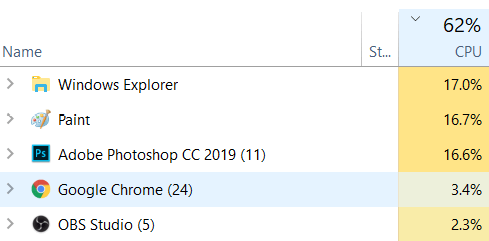
Az én esetemben láthatjuk, hogy a myCPU kb. 50% -át olyan alkalmazások használják, amelyek nem szükségesek streaminghez. Lezárhatjuk ezeket az alkalmazásokat, hogy felszabadítsuk a CPU-energiát áramunk számára. Ha néhány alkalmazásnak nyitva kell lennie, például, ha streaming közben használja a Chrome-ot zenéhez, akkor válthat a CPU-igénybevétel nélküli opcióra. Használhatja például a Spotify asztali alkalmazást, vagy válthat alacsony profilú böngészőre kevesebb lap nyitva tartásával.
Miután bezárta a felesleges alkalmazásokat, a következő dolog, amit megtehetsz, a játék beállításainak átvitele. és csökkenti a grafikát. Keressen olyan lehetőségeket, amelyek növelik a CPU használatát, például a render távolsága.Ezeknek a beállításoknak a csökkentésével a számítógép felszabadít több feldolgozási energiát.
Az egyik nagyon fontos tipp, amit megadhatok, a játék képkockaszámának tolimálása. A különböző játékoknak különféle lehetőségeik vannak. Egyeseknek külön parancsokra van szükségük a játék indításakor, másoknak van egy játékon belüli FPS-kupak.
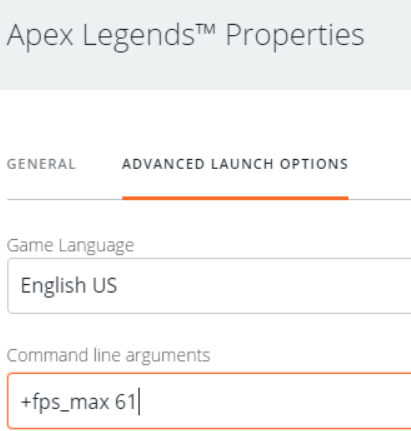
Ha nincs képkeret-sebesség korlát, a játék megpróbál minél több keretet tolni, ami azt jelenti, hogy a PC a CPU-ját és a GPU-t használja. erő a magasabb képkockasebesség fenntartására. Sok esetben erre nincs szükség. A legjobb, ha a képkocka-sebességet ésszerű szinten rögzíti, hogy a számítógépe ne legyen túlzottan dolgozó. Ez felszabadít egy bizonyos feldolgozási energiát az adatfolyamhoz, és segít fenntartani a sima, egységes képkocka-sebességet.
Furcsa javításnak tűnik, de valóban működik. Tapasztalataim szerint ez volt a legnagyobb megoldás a problémámra, amikor a nézőim panaszkodtak a dadogásteljesítményről.
A megfelelő képkocka-sebesség megtalálásához streaming közben futtasd a játékot, és nézd meg, hogy milyen kereteket kapsz. Használhat olyan programot, mint a Fraps, hogy rögzítse a képfrekvenciát. Vegye figyelembe az átlagot, majd válassza a képkocka-sebesség korlátját enyhén alatta. Ha csak 60 Hz-es kijelzője van, akkor egyszerűen korlátozza a képkocka-sebességet kb. 60 kép / mp-re, mert nem fog látni magasabb képkockákat.
Összegzés
Remélem, hogy ez útmutató segítette a streaming közben felmerülő képkockaszámok megoldását. A gyors észrevételezés érdekében három útmutatást említettem ebben az útmutatóban.
Ha a CPU vagy a GPU továbbra is 100% -osan használja, akkor az egyetlen megoldás a rendszer frissítése. Ha bármilyen kérdése van ezzel az útmutatóval kapcsolatban, kérjük, vegye fel velem a kapcsolatot, és örömmel segíthetek.